CAD怎么畫兩圓的公切線?
在使用CAD軟件繪制圖紙時,遇到需要畫兩圓公切線的情況應該怎么辦呢?下面小編就給大家介紹具體的操作方法,一起來練習操作一下吧。
1.首先打開 CAD繪圖軟件,下面小編繪制繪制兩個大小不一且有一定間距的圓作為演示,如圖所示。
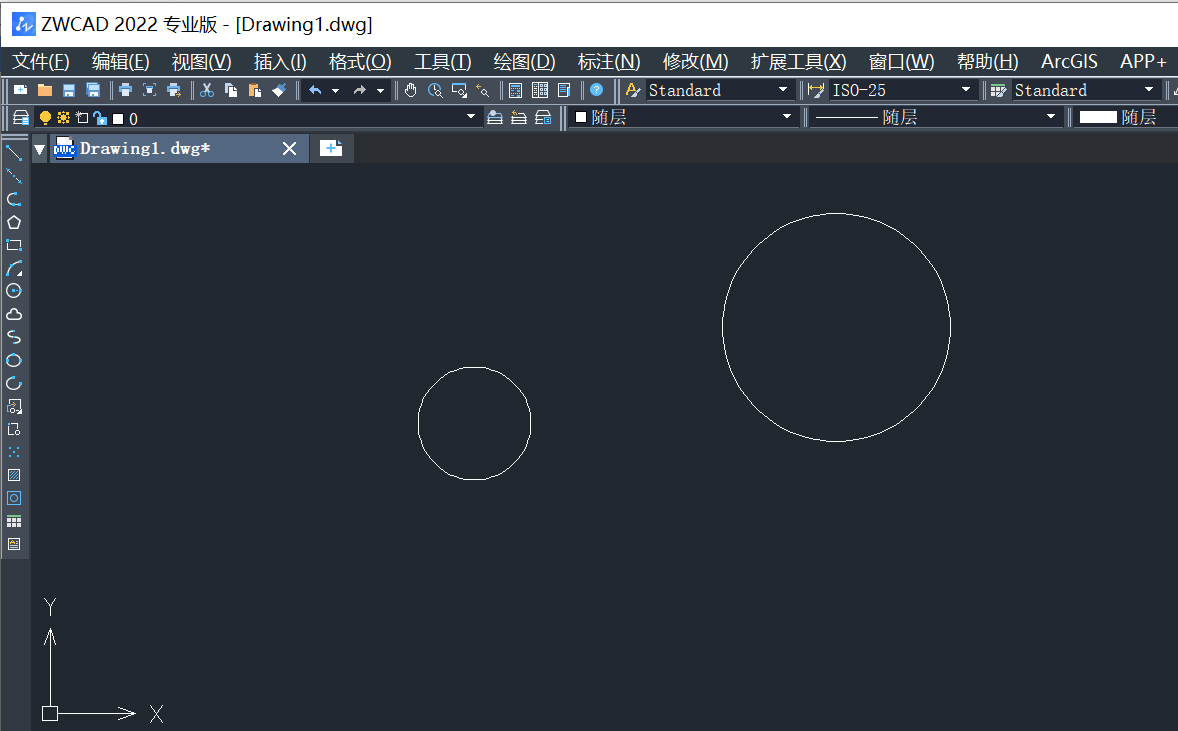
2. 接著在下方工具欄中找到【對象捕捉】按鈕,左鍵點擊,即可打開對象捕捉,如圖所示。
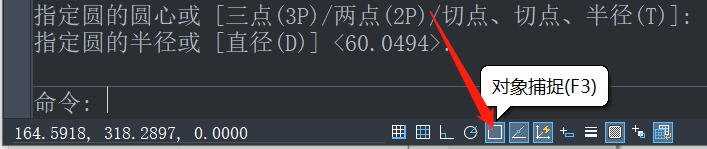
3.右鍵點擊【對象捕捉】按鈕,點擊【設置】,如圖所示。
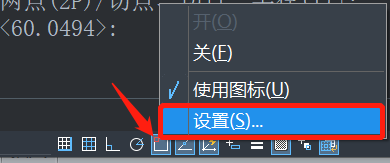
4.在彈出的【草圖設置】設置窗口中,我們點擊【對象捕捉】,勾選【切點】,點擊【確定】即可,如圖所示。
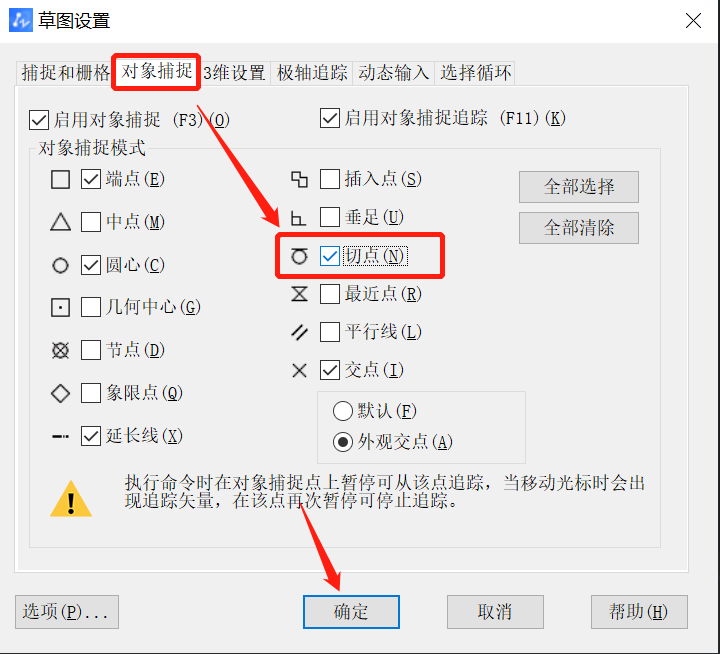
5. 在左側工具欄中找到“直線”工具,將光標放在圓上不動,會出現“遞延切點”的提示,此時就點擊一下鼠標左鍵。
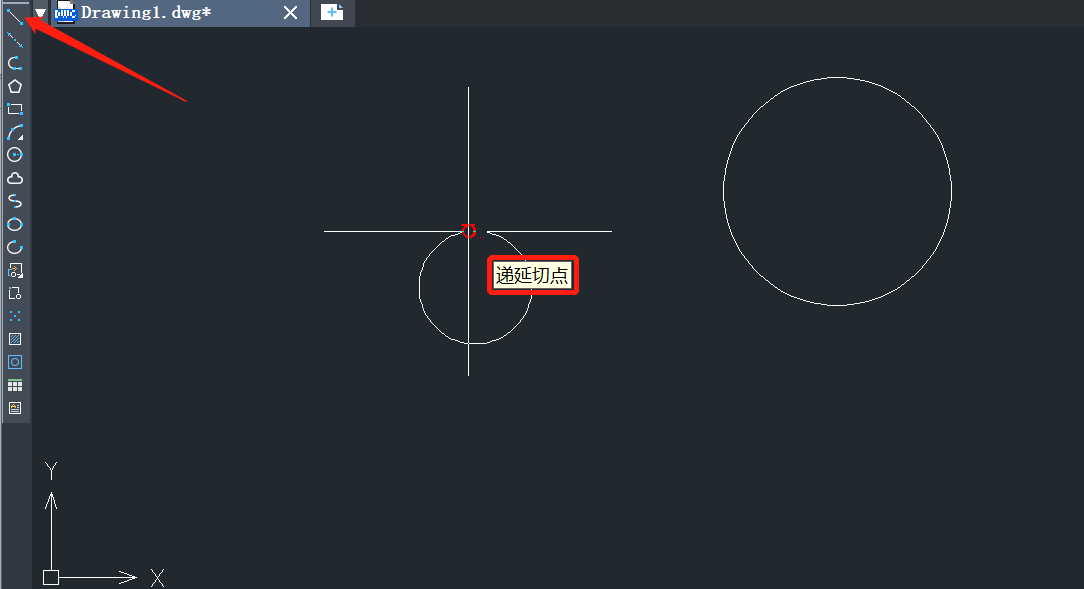
6. 然后將光標移到另一個圓上,出現“遞延切點”的提示,再次點擊鼠標左鍵。
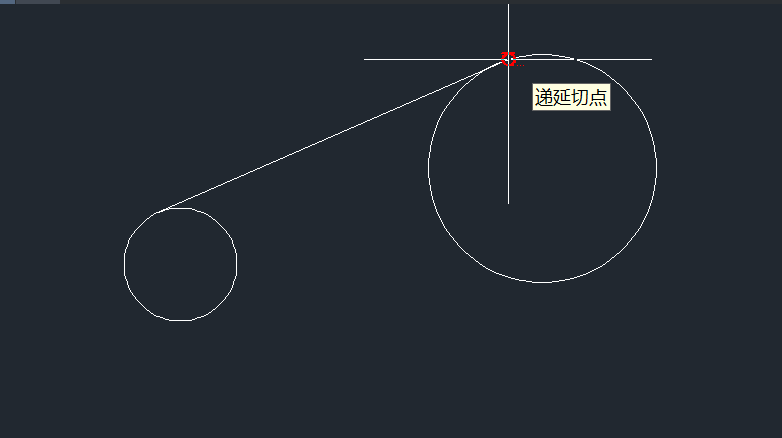
7.再按照以上方法操作一遍,另外一條切線也出來了,兩圓間的切線就完成了,效果圖如下。
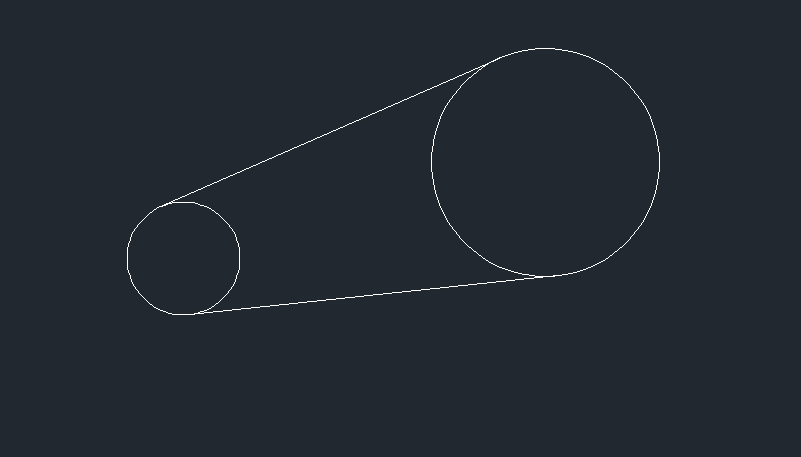
以上就是關于CAD畫兩圓公切線的具體操作方法,希望能幫到有需要的小伙伴。更多CAD資訊敬請關注中望CAD官網,小編將持續更新推送,不要錯過哦。
推薦閱讀:CAD下載
推薦閱讀:CAD制圖
·中望CAx一體化技術研討會:助力四川工業,加速數字化轉型2024-09-20
·中望與江蘇省院達成戰略合作:以國產化方案助力建筑設計行業數字化升級2024-09-20
·中望在寧波舉辦CAx一體化技術研討會,助推浙江工業可持續創新2024-08-23
·聚焦區域發展獨特性,中望CAx一體化技術為貴州智能制造提供新動力2024-08-23
·ZWorld2024中望全球生態大會即將啟幕,誠邀您共襄盛舉2024-08-21
·定檔6.27!中望2024年度產品發布會將在廣州舉行,誠邀預約觀看直播2024-06-17
·中望軟件“出海”20年:代表中國工軟征戰世界2024-04-30
·2024中望教育渠道合作伙伴大會成功舉辦,開啟工軟人才培養新征程2024-03-29
·玩趣3D:如何應用中望3D,快速設計基站天線傳動螺桿?2022-02-10
·趣玩3D:使用中望3D設計車頂帳篷,為戶外休閑增添新裝備2021-11-25
·現代與歷史的碰撞:阿根廷學生應用中望3D,技術重現達·芬奇“飛碟”坦克原型2021-09-26
·我的珠寶人生:西班牙設計師用中望3D設計華美珠寶2021-09-26
·9個小妙招,切換至中望CAD竟可以如此順暢快速 2021-09-06
·原來插頭是這樣設計的,看完你學會了嗎?2021-09-06
·玩趣3D:如何巧用中望3D 2022新功能,設計專屬相機?2021-08-10
·如何使用中望3D 2022的CAM方案加工塑膠模具2021-06-24
·CAD三維坐標系恢復默認二維坐標系2016-11-29
·CAD特性匹配在哪2016-03-03
·CAD剖切圓柱體的步驟2020-09-15
·CAD圖形文件無效的三種原因2023-07-10
·CAD裝配閥體(4)—密封圈2022-10-27
·CAD怎樣打出乘號2016-01-15
·CAD中的圖片保存技巧2020-04-27
·CAD畫的虛線看不出來2016-04-05














